NetApp Copy and Sync 에서 구성을 조정하기 위한 보고서를 만들고 봅니다.
 변경 제안
변경 제안


NetApp Copy and Sync 에서 보고서를 만들고 확인하여 NetApp 직원의 도움을 받아 데이터 브로커의 구성을 조정하고 성능을 개선하는 데 사용할 수 있는 정보를 얻으세요.
각 보고서는 동기화 관계의 경로에 대한 심층적인 세부 정보를 제공합니다. 여기에는 디렉토리, 파일, 심볼릭 링크의 수, 파일 크기의 분포, 디렉토리의 깊이와 너비, 수정 시간, 액세스 시간이 포함됩니다. 이는 대시보드에서 사용할 수 있는 동기화 통계와 다릅니다. "동기화를 성공적으로 생성하고 완료" .
보고서 만들기
보고서를 생성할 때마다 복사 및 동기화가 경로를 스캔한 다음 세부 정보를 보고서로 컴파일합니다.
-
*동기화 > 보고서*를 선택합니다.
각 동기화 관계의 경로(소스 또는 대상)가 표에 표시됩니다.
-
보고서 작업 열에서 특정 경로로 이동하여 *만들기*를 선택하거나 작업 메뉴를 선택하고 *새로 만들기*를 선택합니다.
-
보고서가 준비되면 작업 메뉴를 선택하고 *보기*를 선택하세요.
다음은 파일 시스템 경로에 대한 샘플 보고서입니다.
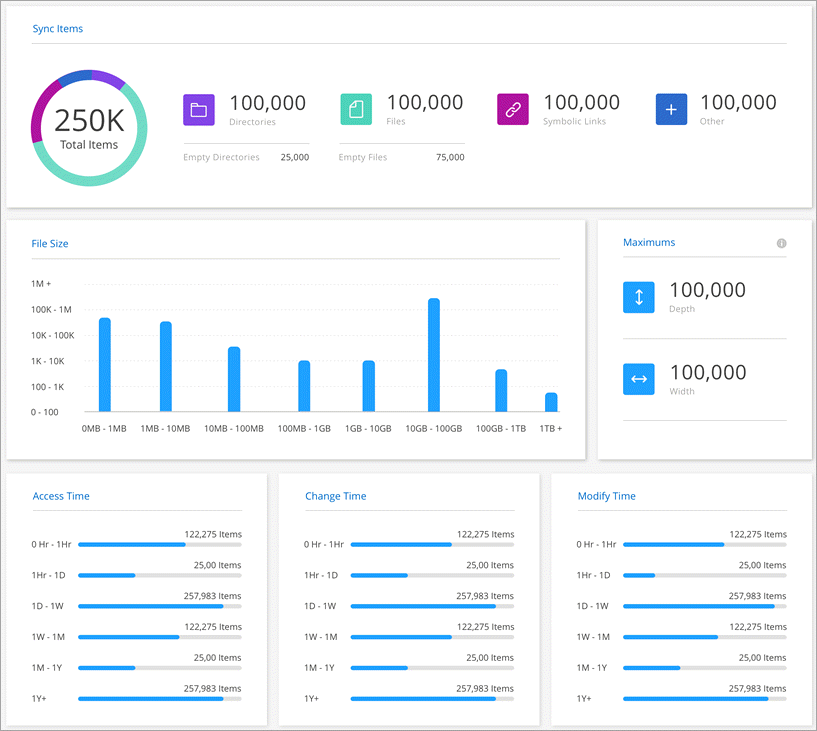
다음은 개체 저장소에 대한 샘플 보고서입니다.
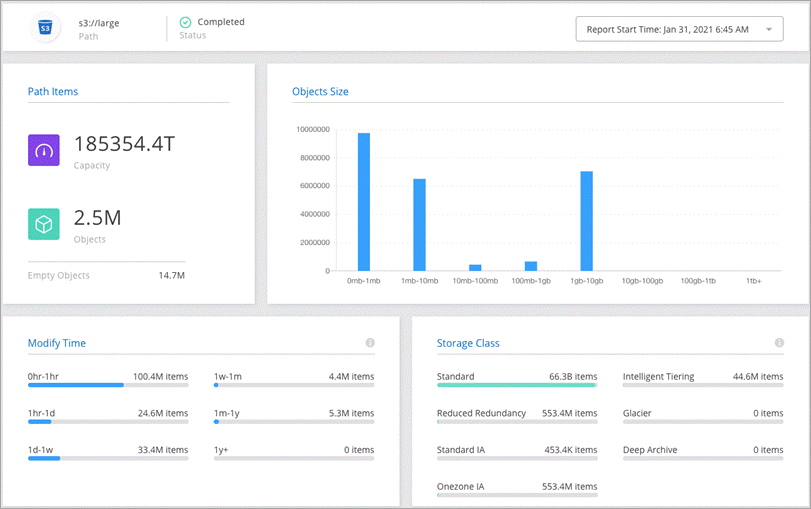
보고서 다운로드
오프라인에서 보거나 공유할 수 있도록 보고서를 PDF로 다운로드할 수 있습니다.
-
*동기화 > 보고서*를 선택합니다.
-
보고서 작업 열에서 작업 메뉴를 선택하고 *보기*를 선택합니다.
-
보고서 오른쪽 상단에서 작업 메뉴를 선택하고 *pdf 다운로드*를 선택하세요.
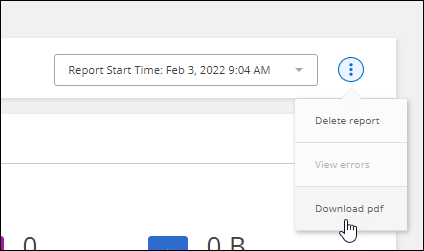
보고서 오류 보기
경로 테이블은 최신 보고서에 오류가 있는지 여부를 식별합니다. 오류는 Copy and Sync가 경로를 스캔할 때 발생한 문제를 나타냅니다.
예를 들어, 보고서에 권한 거부 오류가 포함될 수 있습니다. 이러한 유형의 오류는 Copy and Sync가 전체 파일과 디렉터리를 검색하는 기능에 영향을 미칠 수 있습니다.
오류 목록을 확인한 후 문제를 해결하고 보고서를 다시 실행할 수 있습니다.
-
*동기화 > 보고서*를 선택합니다.
-
오류 열에서 보고서에 오류가 있는지 확인합니다.
-
오류가 있는 경우 오류 개수 옆에 있는 화살표를 선택하세요.
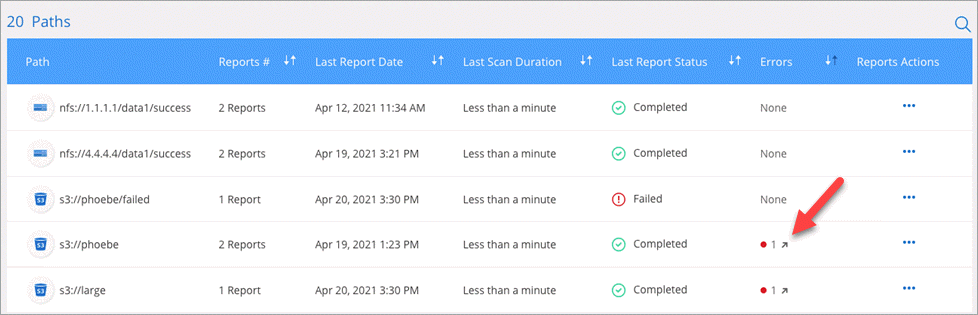
-
오류에 있는 정보를 사용하여 문제를 해결하세요.
문제를 해결한 후에는 다음에 보고서를 실행할 때 오류가 나타나지 않아야 합니다.
보고서 삭제
보고서에 수정한 오류가 포함되어 있거나, 보고서가 제거한 동기화 관계와 관련된 경우 해당 보고서를 삭제할 수 있습니다.
-
*동기화 > 보고서*를 선택합니다.
-
보고서 작업 열에서 경로에 대한 작업 메뉴를 선택하고 마지막 보고서 삭제 또는 *모든 보고서 삭제*를 선택합니다.
-
보고서를 삭제할지 확인하세요.


